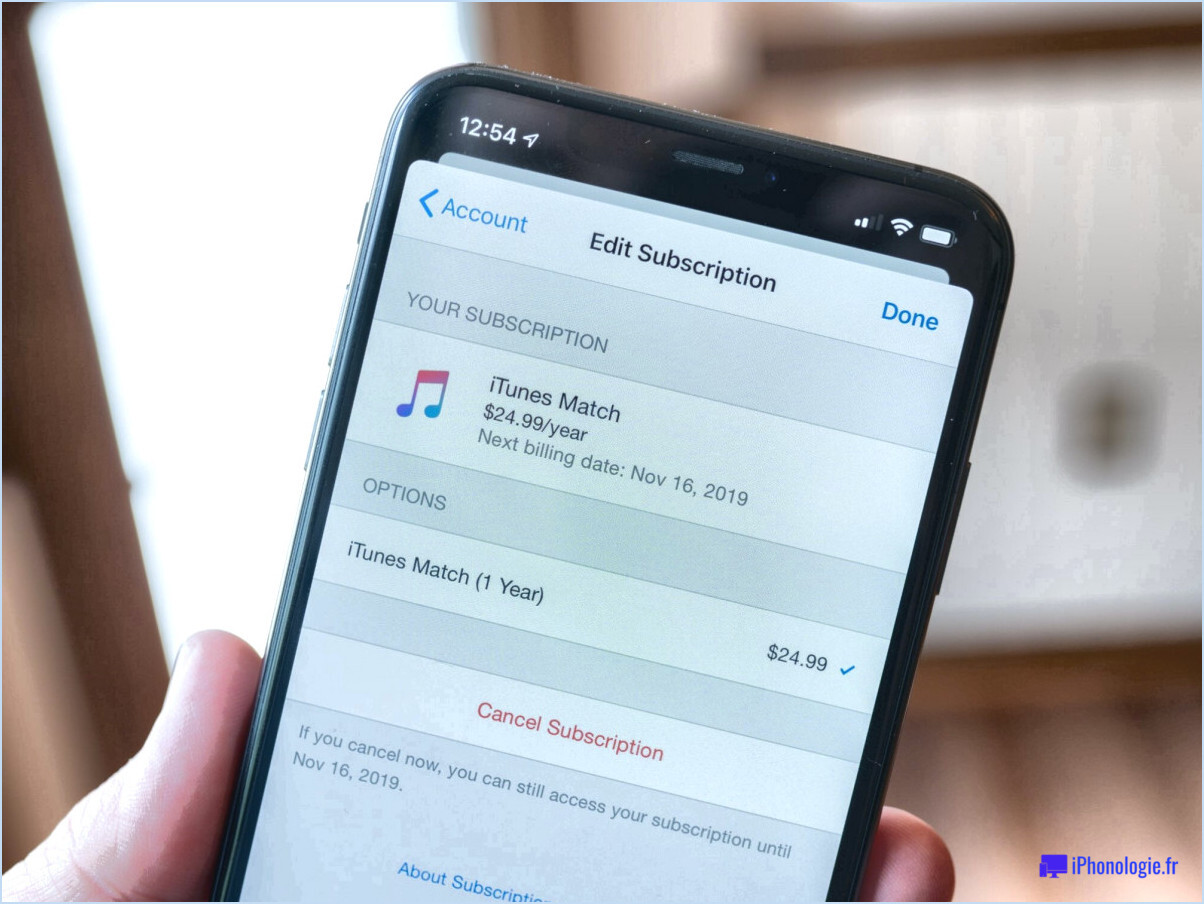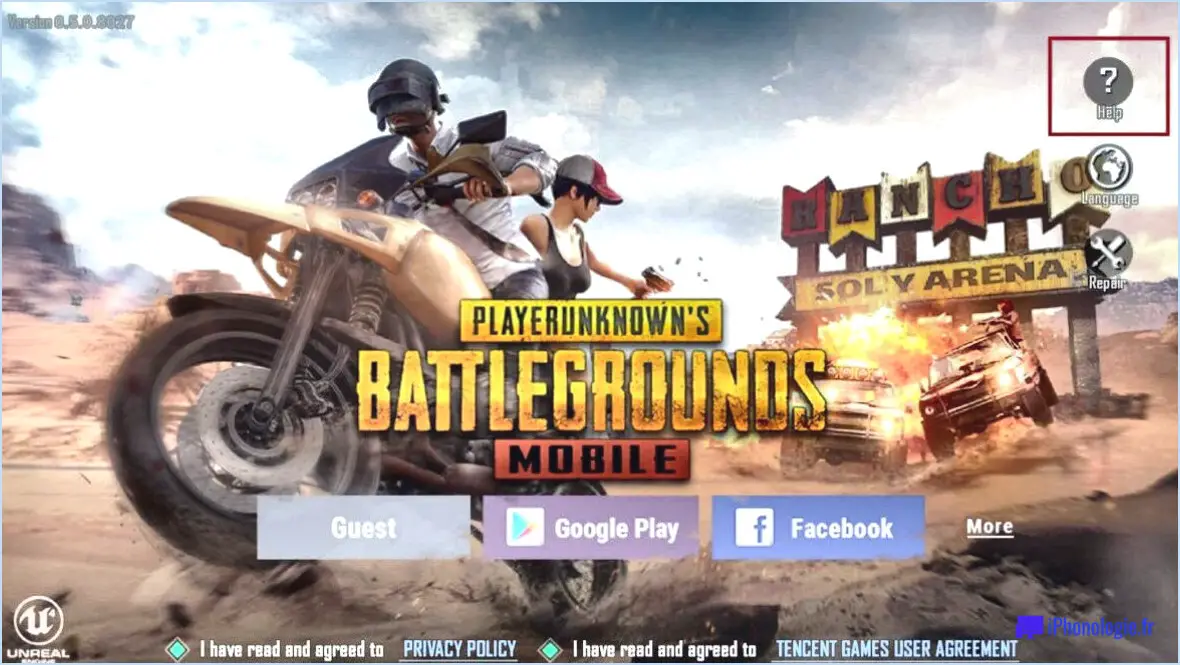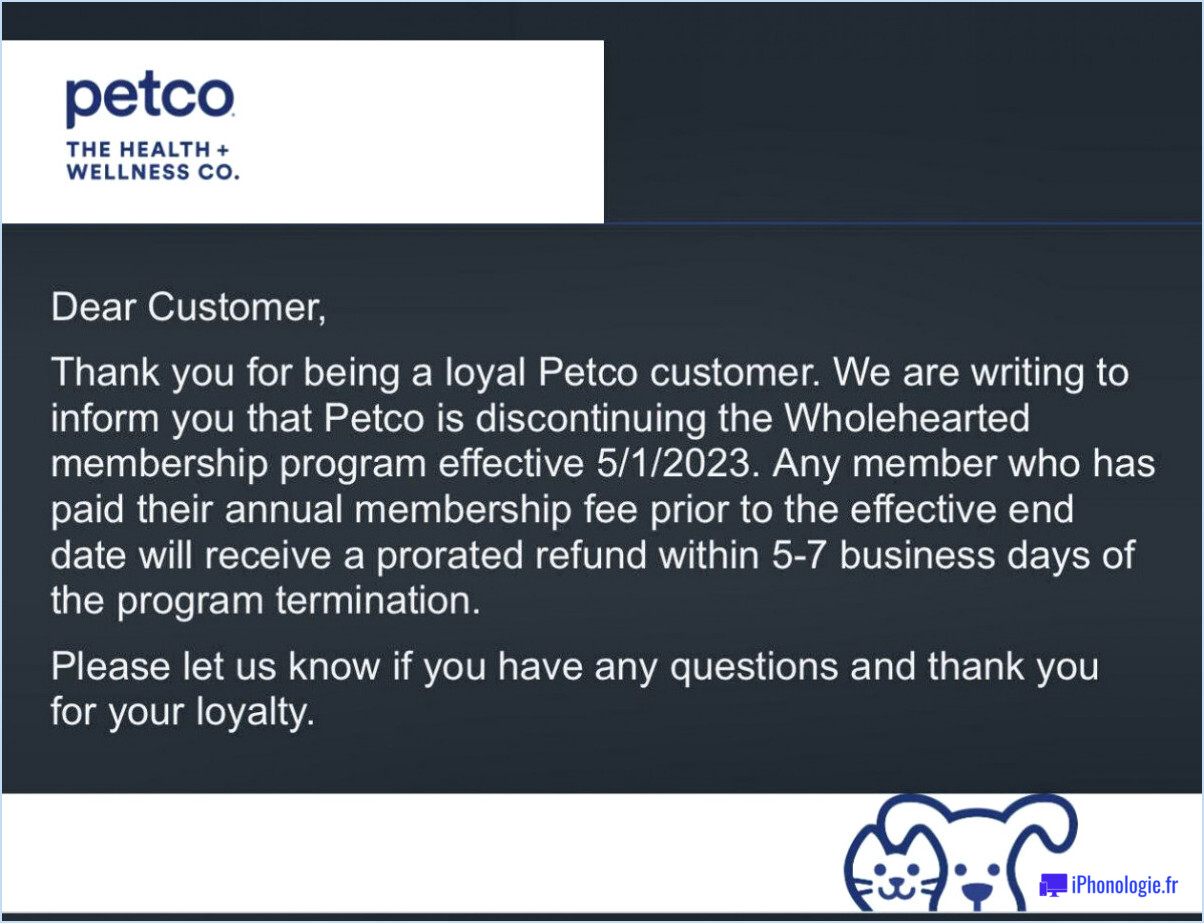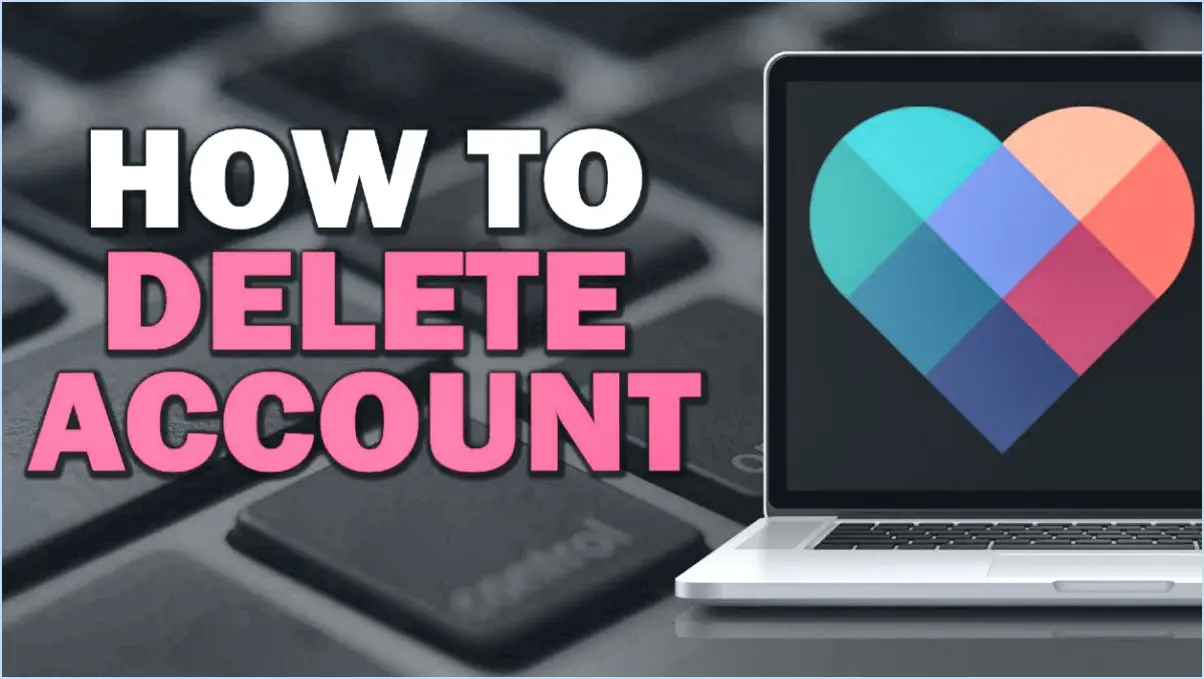Comment supprimer un compte youtube mais pas un compte gmail?
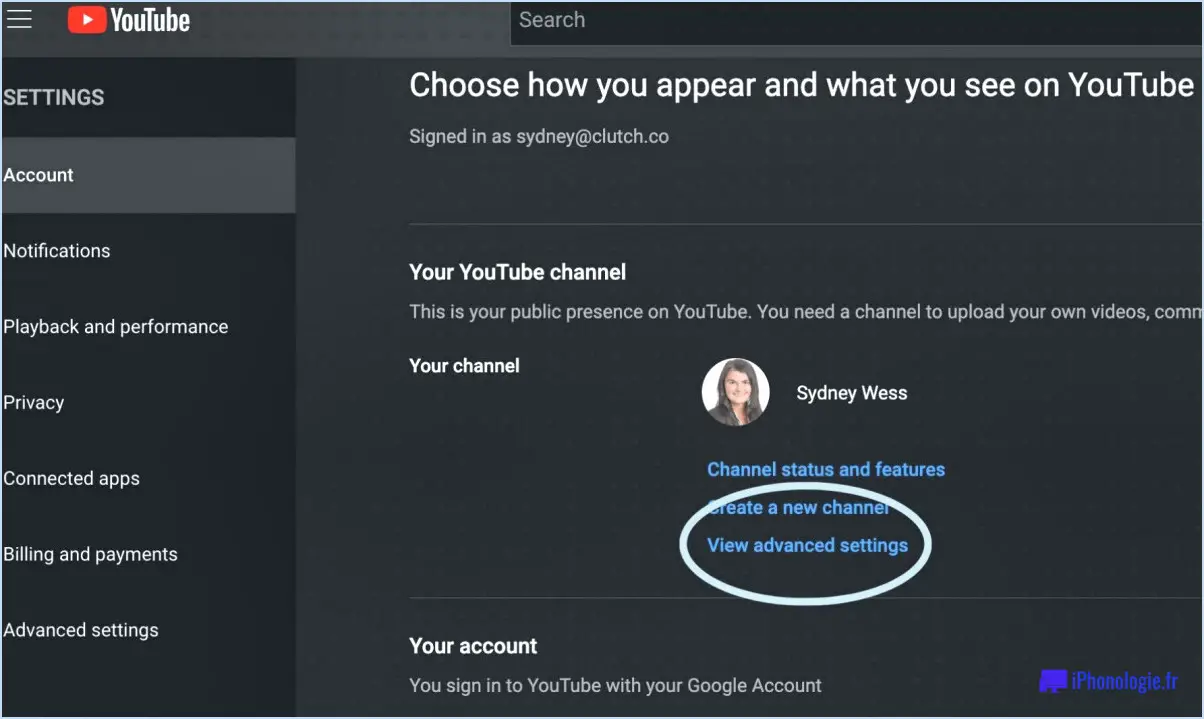
Pour supprimer votre compte YouTube sans affecter votre compte Gmail, vous pouvez suivre les étapes suivantes :
- Connectez-vous à YouTube : Commencez par vous connecter à votre compte YouTube à l'aide de vos identifiants. Veillez à saisir le nom d'utilisateur et le mot de passe associés à votre compte YouTube.
- Accédez aux paramètres du compte : Une fois que vous êtes connecté, cliquez sur votre image de profil ou avatar situé dans le coin supérieur droit de la page d'accueil de YouTube. Un menu déroulant apparaît et vous devez sélectionner "Paramètres" parmi les options proposées.
- Naviguez jusqu'à la page de suppression du compte : Dans les paramètres de YouTube, recherchez et cliquez sur l'onglet "Paramètres avancés". Cela vous conduira à des options supplémentaires liées à votre compte.
- Désactivez votre compte : Dans les paramètres avancés, faites défiler vers le bas jusqu'à ce que vous trouviez la section "Informations sur le compte". Vous y trouverez un lien intitulé "Désactiver le compte". Cliquez sur ce lien pour continuer.
- Passez en revue la procédure de suppression du compte : YouTube vous présente maintenant des informations sur les conséquences de la désactivation de votre compte. Lisez attentivement ces informations pour comprendre les conséquences de la suppression de votre compte YouTube.
- Confirmez la suppression : Après avoir pris connaissance des informations fournies, vous pouvez cliquer sur le lien "Supprimer le compte". Confirmez votre décision en saisissant à nouveau votre mot de passe.
- Vérifiez la suppression : Pour vous assurer que la suppression de votre compte YouTube a bien eu lieu, il se peut que vous receviez un courriel de YouTube confirmant la fermeture de votre compte. Prenez note de cet e-mail car il sert de confirmation du processus de suppression.
En suivant ces étapes, vous pouvez supprimer votre compte YouTube tout en conservant votre compte Gmail. Il est essentiel de noter que ce processus supprime définitivement votre chaîne YouTube, vos vidéos, vos listes de lecture et tout autre contenu associé. En revanche, votre compte Gmail, y compris les courriers électroniques, les contacts et les autres services Google, ne sera pas affecté.
Comment séparer les comptes YouTube?
Pour séparer les comptes YouTube, plusieurs options s'offrent à vous. Voici ce que vous pouvez faire :
- Gestionnaire de compte Google : Commencez par vous connecter à votre compte Google. Ensuite, accédez à la page Gestionnaire de compte Google (Gestionnaire de compte Google). Vous y trouverez une liste de tous les services associés à votre compte Google, y compris YouTube. Pour séparer votre compte YouTube, cliquez sur l'icône YouTube et choisissez l'option pour le supprimer de votre compte Google. Gardez à l'esprit que cette opération ne fera que supprimer l'association entre votre compte Google et YouTube, et que votre chaîne YouTube continuera d'exister.
- Outils de gestion de YouTube : YouTube propose différents outils de gestion qui vous permettent de gérer plusieurs chaînes ou de passer d'un compte à l'autre plus efficacement. Vous pouvez utiliser l'outil YouTube Studio ou YouTube Studio Mobile app pour gérer vos chaînes. Ces outils offrent des options permettant d'ajouter ou de passer d'un compte à l'autre, ce qui facilite leur séparation.
Pour rappel, la séparation des comptes YouTube implique de les déconnecter de votre compte Google ou d'utiliser des outils de gestion pour gérer efficacement plusieurs chaînes. Choisissez la méthode qui correspond à vos besoins et à vos préférences.
Comment supprimer un compte YouTube sur un téléphone?
Pour supprimer un compte YouTube sur un téléphone, procédez comme suit :
- Ouvrez l'application YouTube sur votre téléphone.
- Faites défiler vers le bas de l'écran pour accéder aux options de menu.
- Tapez sur l'option "Supprimer le compte". La procédure de suppression du compte est alors lancée.
- Une demande de confirmation s'affiche à l'écran, vous invitant à confirmer la suppression.
- Lisez attentivement les informations fournies sur l'écran de confirmation pour vous assurer que vous comprenez les conséquences de la suppression de votre compte.
- Une fois que vous avez examiné les détails, cliquez sur le bouton "Confirmer la suppression" pour continuer.
- Votre compte YouTube sera définitivement supprimé, ainsi que toutes les vidéos, listes de lecture et commentaires associés.
N'oubliez pas que la suppression de votre compte YouTube ne peut pas être annulée. Il est donc essentiel de sauvegarder tout contenu important avant de procéder. En outre, notez que ce processus peut varier légèrement en fonction de la version de l'application YouTube que vous utilisez.
Comment désactiver temporairement YouTube?
Pour désactiver temporairement YouTube, vous pouvez suivre les étapes suivantes :
- Connectez-vous à YouTube: Ouvrez le site web ou l'application YouTube et connectez-vous avec votre compte Google.
- Accéder aux paramètres: Une fois connecté, cliquez sur votre image de profil ou votre avatar, généralement situé dans le coin supérieur droit de l'écran. Dans le menu déroulant, sélectionnez "Paramètres".
- Désactiver YouTube: Dans le menu des paramètres, accédez à l'onglet "Compte". Recherchez l'option "Désactiver YouTube", qui peut se trouver sous "Confidentialité" ou une catégorie similaire.
- Confirmez: Cliquez sur l'option "Désactiver YouTube" et suivez les invites ou instructions qui s'affichent. Confirmez votre décision de désactiver temporairement YouTube.
Veuillez noter que la désactivation de YouTube vous empêchera d'accéder à la plateforme et à ses fonctionnalités jusqu'à ce que vous la réactiviez. Cette méthode vous permet de faire une pause sur YouTube sans supprimer définitivement votre compte.
Pourquoi ai-je deux comptes YouTube sous une même adresse e-mail?
Il est courant d'avoir deux comptes YouTube sous un même email, et il y a plusieurs raisons à cela. Tout d'abord, il est possible que l'un des comptes soit votre compte principal, que vous utilisez pour télécharger des vidéos, gérer vos abonnements et interagir avec la communauté YouTube. D'autre part, le second compte peut être un compte "utilisateur", que vous utilisez uniquement pour regarder des vidéos sans aucune activité associée. Cette séparation vous permet de faire la distinction entre vos préférences personnelles en matière de visionnage et votre engagement actif sur la plateforme. Elle apporte souplesse et organisation à votre expérience sur YouTube.
Que se passe-t-il si vous supprimez votre compte YouTube?
La suppression de votre compte YouTube a plusieurs conséquences :
- Suppression des vidéos: Toutes vos vidéos téléchargées seront définitivement supprimées des serveurs de YouTube. Cela inclut les commentaires, les mentions "J'aime" et les vues associées à ces vidéos.
- Perte d'accès: Une fois votre compte supprimé, vous perdrez l'accès aux chaînes auxquelles vous êtes abonné, à vos listes de lecture et à vos recommandations personnalisées.
- Commentaires et interactions: Tous les commentaires ou réponses que vous avez faits sur les vidéos d'autres utilisateurs seront supprimés et vous ne pourrez plus interagir avec la communauté YouTube à l'aide de votre compte supprimé.
- Suppression d'une chaîne: Votre chaîne YouTube sera entièrement supprimée, ainsi que son nom, son URL personnalisée et sa marque associée.
- Perte de données: La suppression de votre compte entraîne la perte de toutes les données et analyses associées à votre chaîne, telles que le nombre d'abonnés, le temps de visionnage et les mesures d'engagement.
N'oubliez pas que la suppression de votre compte YouTube est irréversible, alors assurez-vous de bien réfléchir aux implications avant de prendre cette mesure.
Combien de temps faut-il pour supprimer un compte YouTube?
La suppression d'un compte YouTube est un processus relativement simple qui peut être réalisé en peu de temps. La durée exacte peut varier en fonction de certains facteurs. Voici les points clés à garder à l'esprit :
- Comptes non enregistrés: Si vous avez un compte YouTube non enregistré, il peut être supprimé presque instantanément. YouTube supprime ces comptes en quelques minutes, ce qui garantit un processus de suppression rapide.
- Comptes enregistrés: Pour les comptes enregistrés, la suppression de votre compte YouTube nécessite quelques étapes supplémentaires. Après vous être connecté à votre compte, vous devez accéder à la page "Paramètres du compte YouTube", naviguer jusqu'à l'onglet "Paramètres avancés" et repérer l'option "Supprimer la chaîne". La confirmation de la demande de suppression déclenche généralement le processus de suppression, qui peut prendre peu de temps.
N'oubliez pas de tenir compte des conséquences éventuelles de la suppression de votre compte YouTube, telles que la perte du contenu, des abonnements et des commentaires qui y sont associés.
YouTube peut-il être désinstallé?
Oui, YouTube peut être désinstallé de votre appareil. Pour supprimer YouTube, procédez comme suit :
- Ouvrez l'écran de démarrage et tapez "micromax" dans la barre de recherche.
- Appuyez sur Entrée et sélectionnez "Outils" dans les résultats de la recherche.
- Dans le menu Outils, choisissez "Désinstaller les applications" ou une option similaire.
- Localisez YouTube dans la liste des applications installées.
- Cliquez sur YouTube pour le sélectionner.
- Confirmez la désinstallation en cliquant sur le bouton "Désinstaller".
En suivant ces étapes, vous pouvez désinstaller YouTube de votre appareil avec succès. N'oubliez pas que la désinstallation de YouTube supprimera l'application et ses données associées de votre appareil.
YouTube et Gmail sont-ils liés?
Oui, YouTube et Gmail sont liés, ce qui permet une intégration transparente entre ces deux plateformes populaires. Voici comment ils sont reliés :
- Connexion à YouTube : vous pouvez vous connecter à YouTube à l'aide de votre compte Gmail. Cela vous permet d'accéder à des fonctions personnalisées, telles que l'abonnement à des chaînes, la création de listes de lecture et l'appréciation de vidéos.
- Partage de vidéos : Lorsque vous tombez sur une vidéo intéressante sur YouTube, vous pouvez facilement la partager avec vos contacts par courrier électronique, directement à partir de la plateforme YouTube. Cette intégration facilite la diffusion de contenus captivants.
- Notifications YouTube : Si vous choisissez de recevoir des notifications de YouTube, telles que des recommandations de vidéos ou des mises à jour des chaînes auxquelles vous êtes abonné, vous pouvez gérer ces notifications dans les paramètres de votre compte Gmail.
- Association de comptes YouTube : Lorsque vous créez une chaîne YouTube, celle-ci peut être associée à votre compte Gmail, ce qui vous permet de gérer et de personnaliser votre chaîne en toute simplicité.
En résumé, YouTube et Gmail sont étroitement liés et offrent une expérience utilisateur transparente pour la consommation et le partage de vidéos, ainsi que pour la gestion des chaînes.